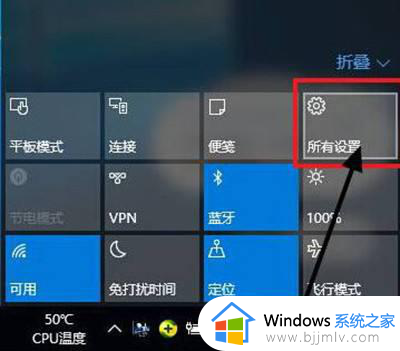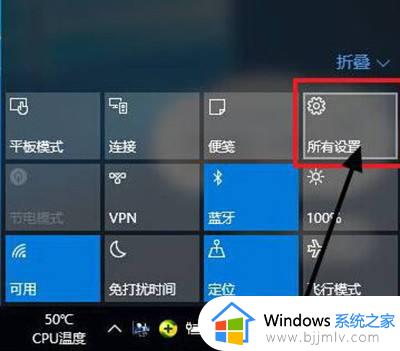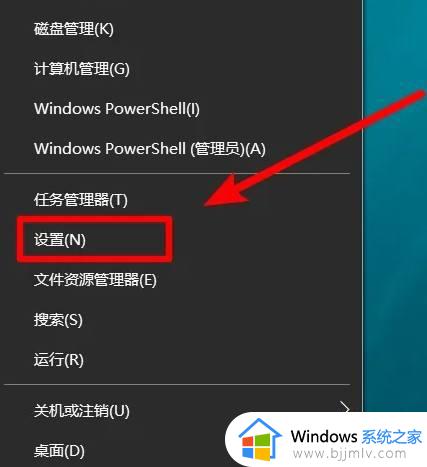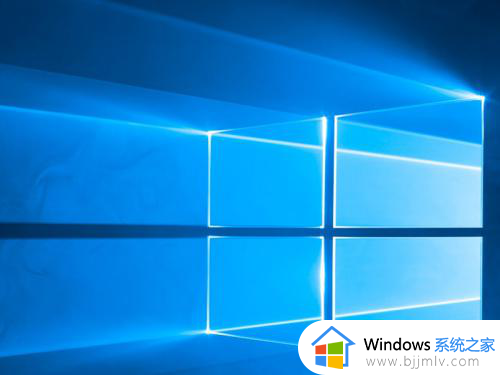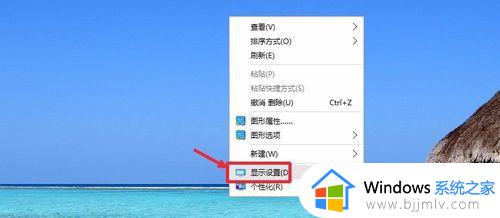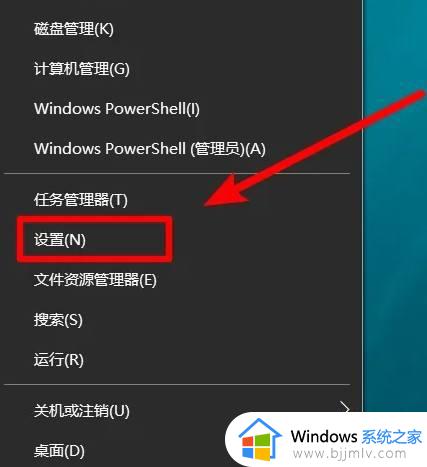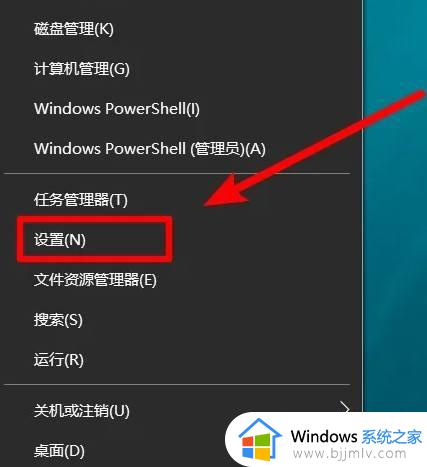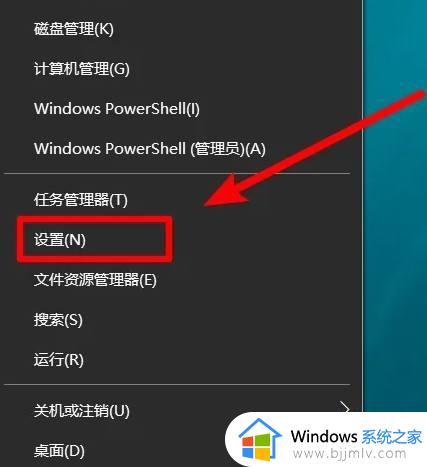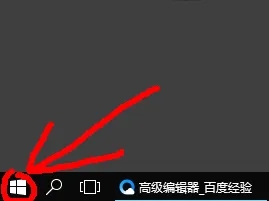win10如何调整屏幕分辨率大小 win10系统怎么调整屏幕分辨率
更新时间:2024-07-05 14:30:33作者:run
在使用win10操作系统时,有时候我们可能需要调整屏幕的分辨率大小,以获得更好的视觉体验,更舒适的文字显示,那么win10如何调整屏幕分辨率大小呢?下面将为大家介绍win10系统怎么调整屏幕分辨率,让您轻松掌握技巧。
win10调整分辨率方法:
1、首先点击任务栏中的左下角任务栏中的菜单,找到设置功能点击打开。
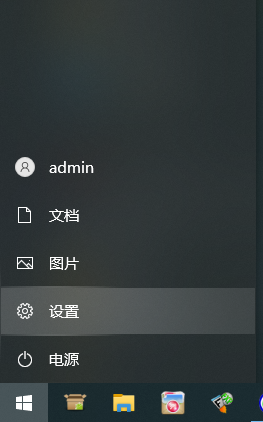
2、打开的Win11设置页面中,对于系统选项进行点击进入。
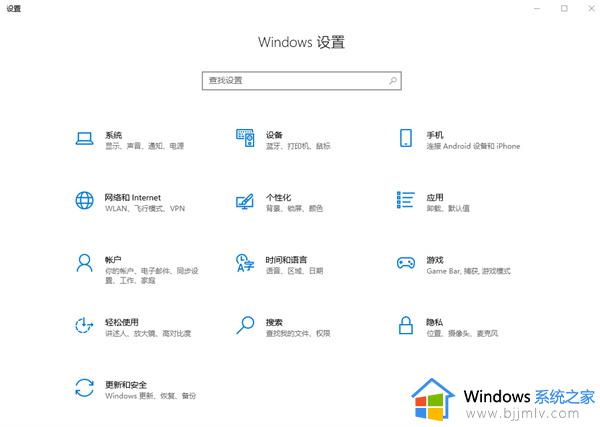
3、系统页面中点击左侧的屏幕选项,然后在右侧找到显示器分辨率功能。
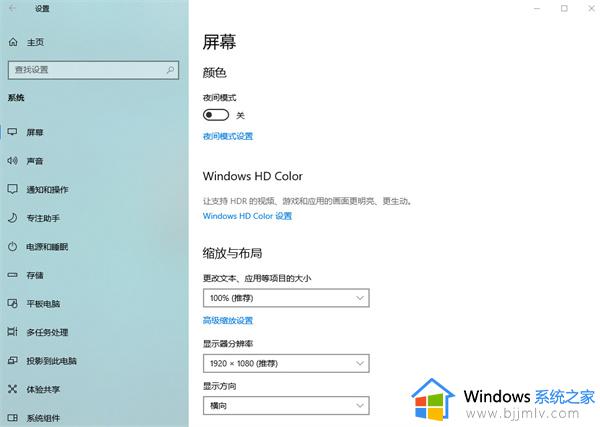
4、可以看到多个不同的分辨率效果等你来使用,最好选择推荐的分辨率来进行设置。
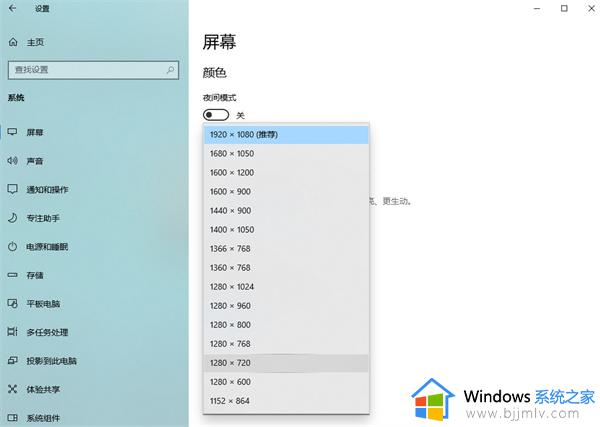
以上就是win10系统怎么调整屏幕分辨率的全部内容,如果有不了解的用户就可以按照小编的方法来进行操作了,相信是可以帮助到一些新用户的。